Criar uma regra de passagem ou filtro de uma declaração de entrada
Usando o modelo de regra Passagem ou Filtro de uma Declaração de Entrada no AD FS (Serviços de Federação do Active Directory), você pode passar todas as declarações de entrada com um tipo de declaração selecionado. Você também pode filtrar os valores de declarações de entrada com um tipo de declaração selecionada. Por exemplo, você pode usar este modelo de regra para criar uma regra que envie todas as declarações de grupo de entrada. Use também essa regra para enviar apenas as declarações de UPN que terminem com @fabrikam.
Use o procedimento a seguir para criar uma regra de declaração com o snap-in Gerenciamento do AD FS.
A associação em Administradores, ou equivalente, no computador local é o mínimo necessário para concluir este procedimento. Revise os detalhes sobre como usar as contas e as associações de grupo apropriadas em Grupos padrão de domínio e locais.
Para criar uma regra para passar ou filtrar uma declaração de entrada em um objeto de confiança de terceira parte confiável no Windows Server 2016
No Gerenciador do Servidor, clique em Ferramentas e depois selecione Gerenciamento do AD FS.
Na árvore do console, em AD FS, clique em Objetos de Confiança de Terceira Parte Confiável.
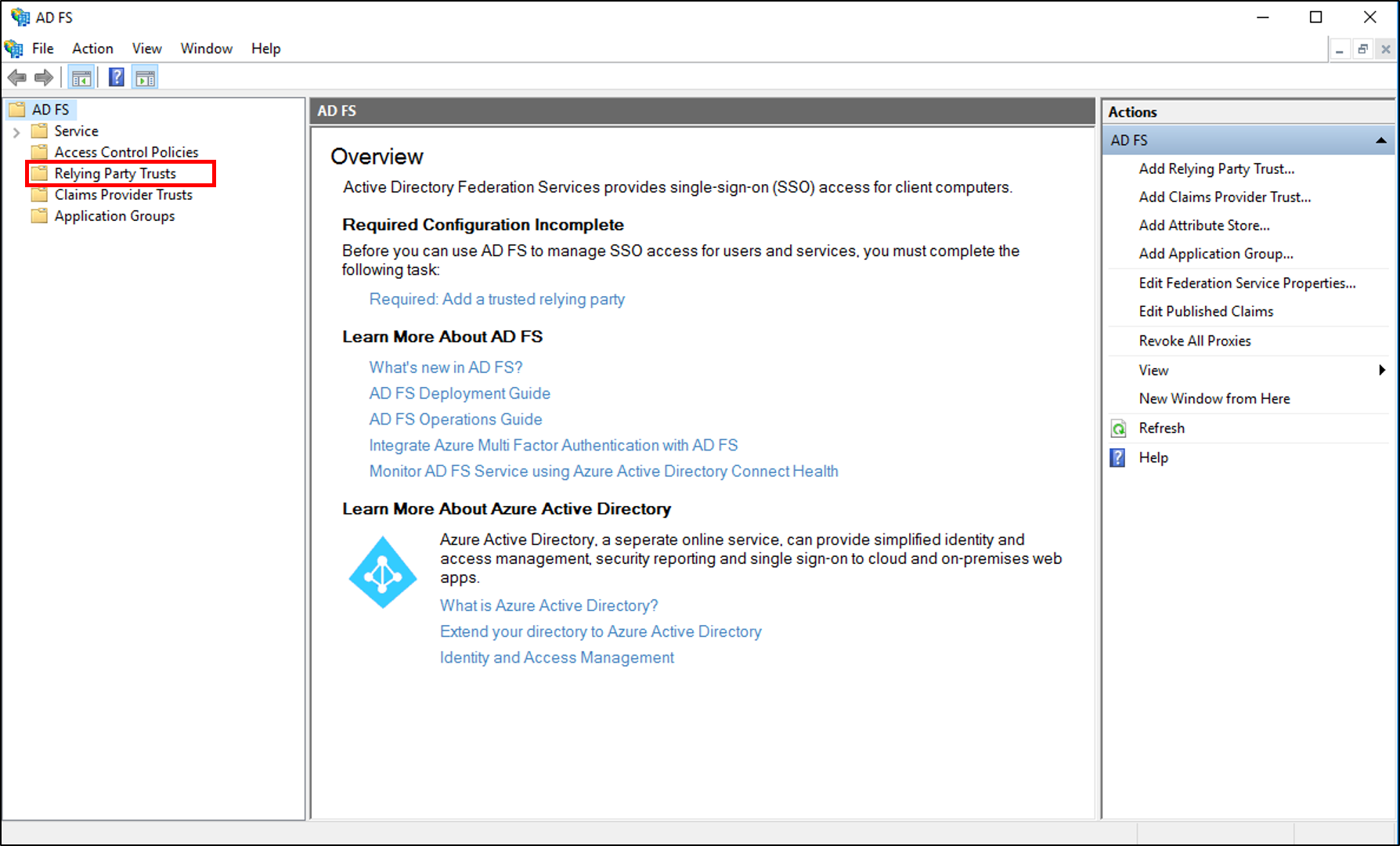
Clique com o botão direito do mouse no objeto de confiança selecionado e, em seguida, clique em Editar Política de Emissão de Declaração.
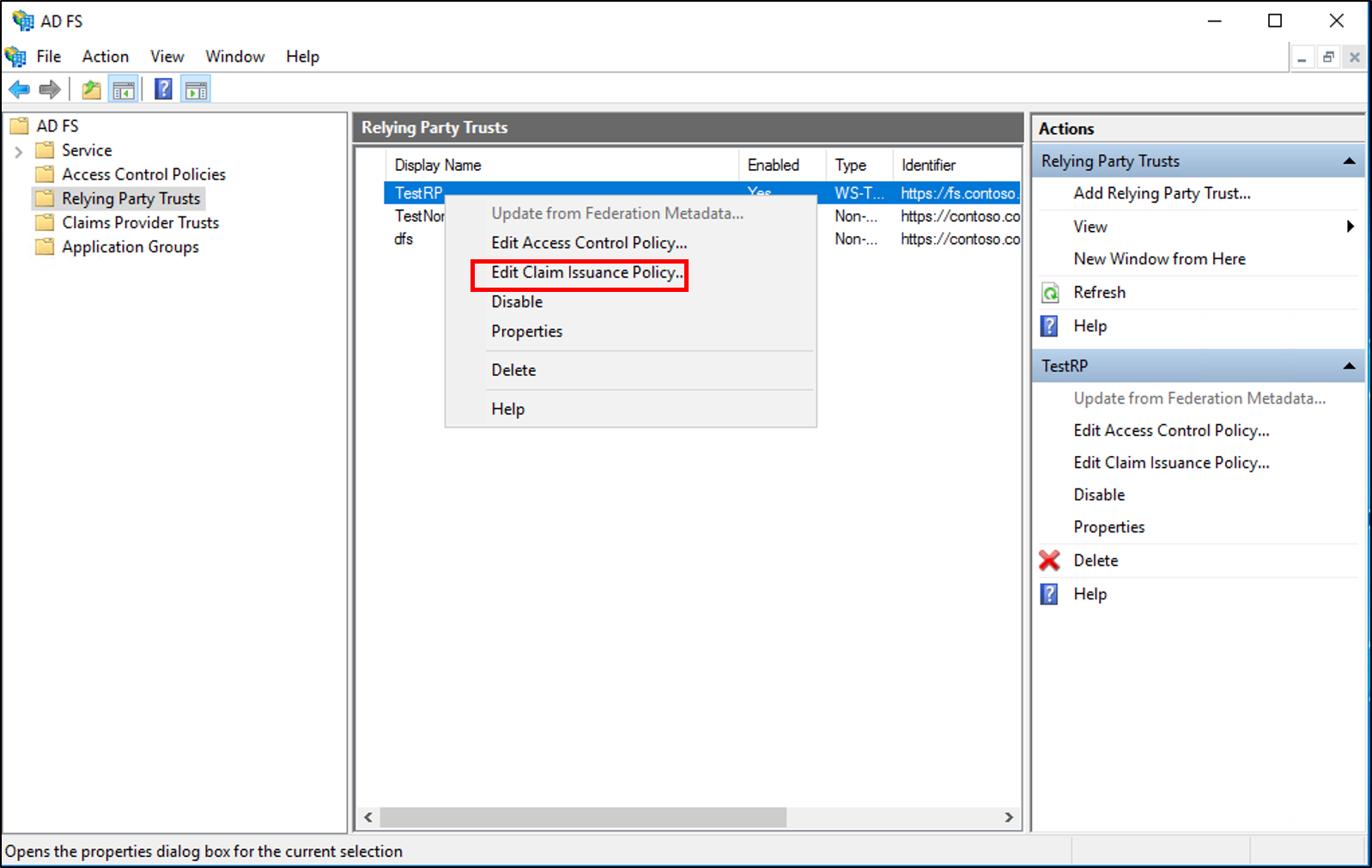
Na caixa de diálogo Editar Política de Emissão de Declaração, em Regras de Transformação de Emissão, clique em Adicionar Regra para iniciar o assistente de regra.
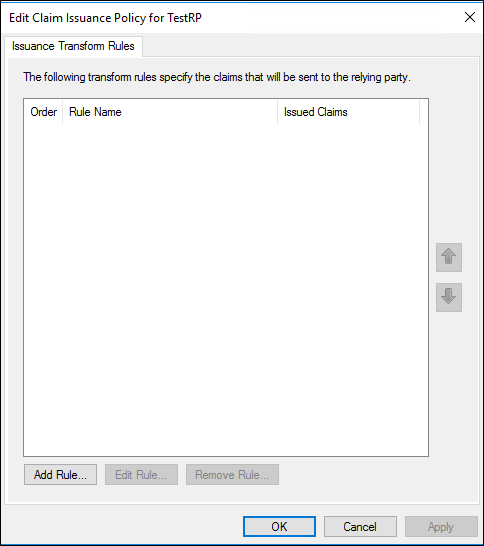
Na página Selecionar Modelo de Regra, em Modelo de regra de declaração, escolha Passar ou Filtrar uma Declaração de Entrada na lista e clique em Avançar.
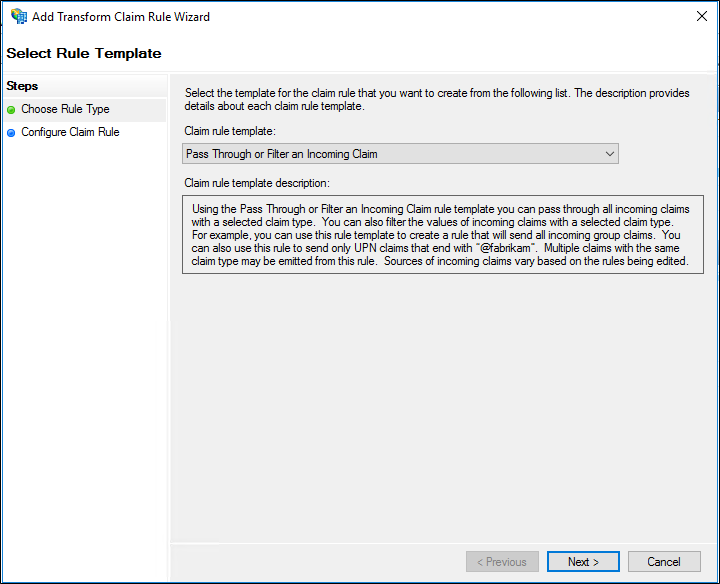
Na página Configurar Regra em Nome da regra de declaração, digite o nome de exibição da regra, em Tipo de declaração de entrada, selecione um tipo de declaração na lista e escolha uma das seguintes opções, dependendo das necessidades da sua organização:
Passar todos os valores da declaração
Passar apenas um valor de declaração específica
Passar apenas valores de declaração que correspondam a um valor de sufixo de email específico
Passe apenas os valores de declaração que começam com um valor específico
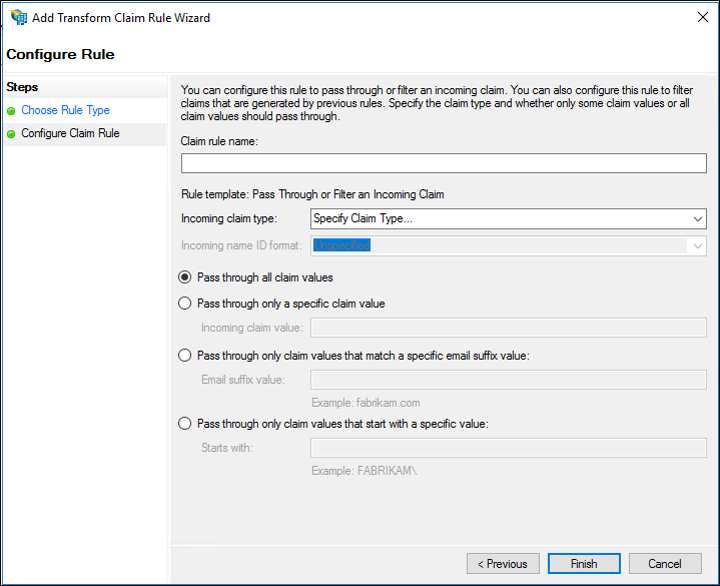
Clique no botão Concluir.
Na caixa de diálogo Editar Regras de Declaração, clique em OK para salvar a regra.
Para criar uma regra para passar ou filtrar uma declaração de entrada em um Objeto de Confiança de Provedor de Declarações no Windows Server 2016
No Gerenciador do Servidor, clique em Ferramentas e depois selecione Gerenciamento do AD FS.
Na árvore do console, em AD FS, clique em Objetos de Confiança de Provedor de Declarações.
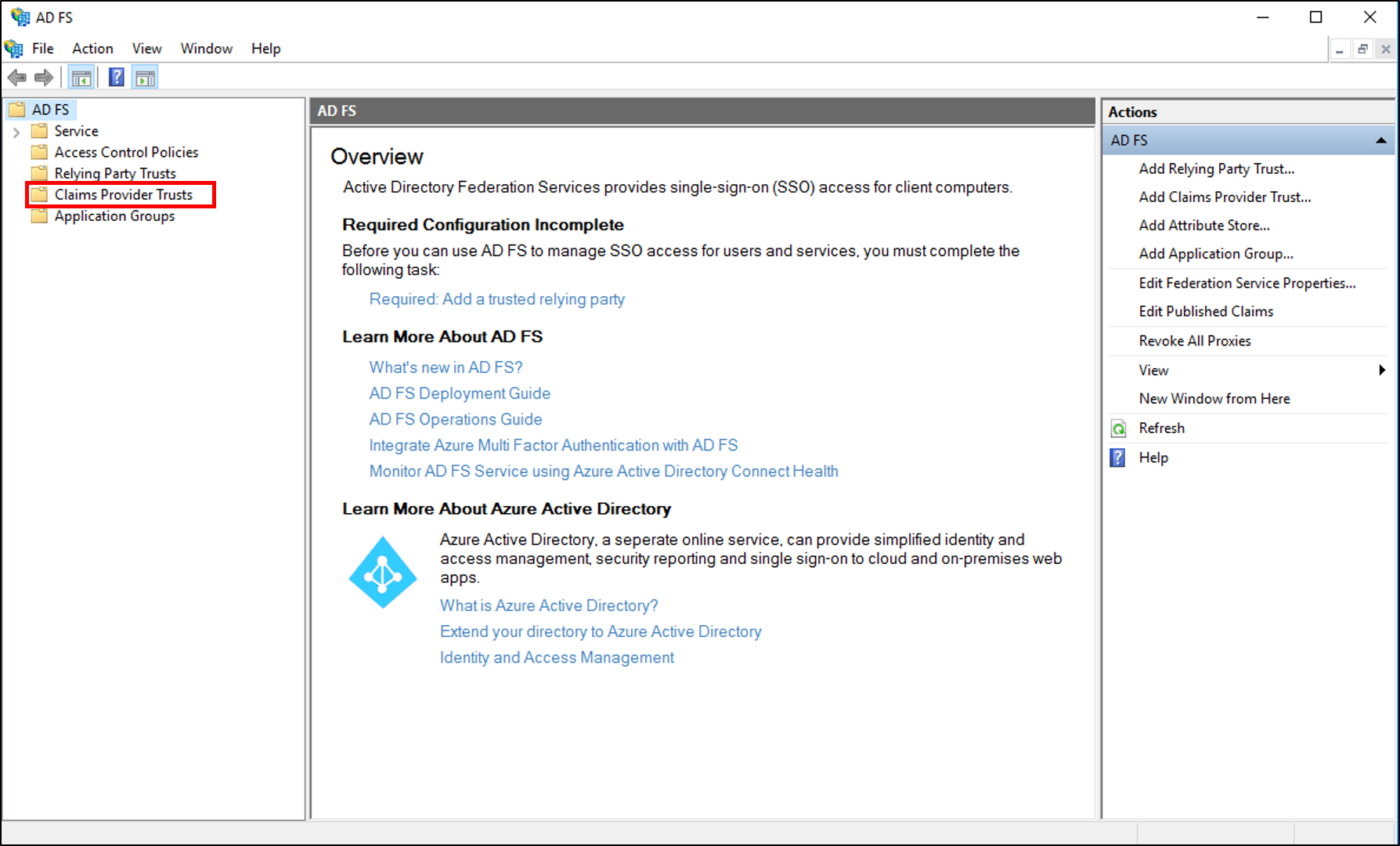
Clique com o botão direito do mouse no objeto de confiança selecionado e, em seguida, clique em Editar Regras de Declaração.
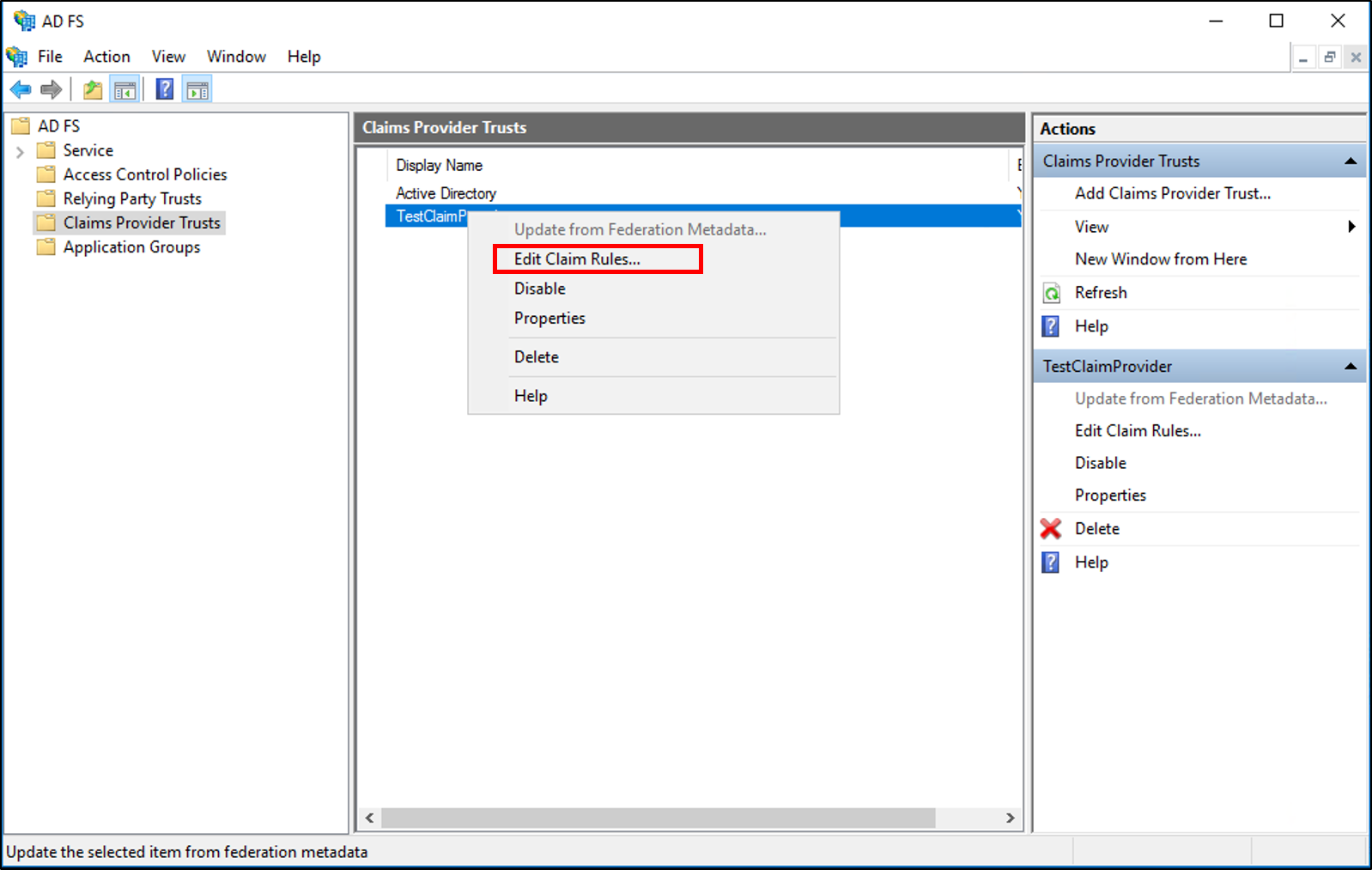
Na caixa de diálogo Editar Regras de Declaração, em Regras de Transformação de Aceitação, clique em Adicionar Regra para iniciar o assistente de regra.
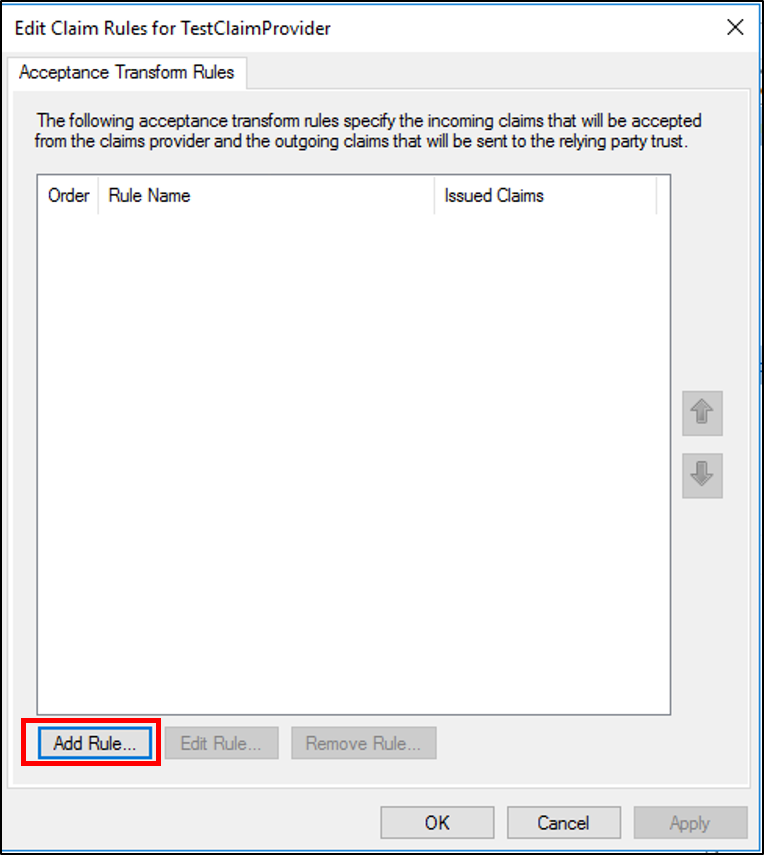
Na página Selecionar Modelo de Regra, em Modelo de regra de declaração, escolha Passar ou Filtrar uma Declaração de Entrada na lista e clique em Avançar.
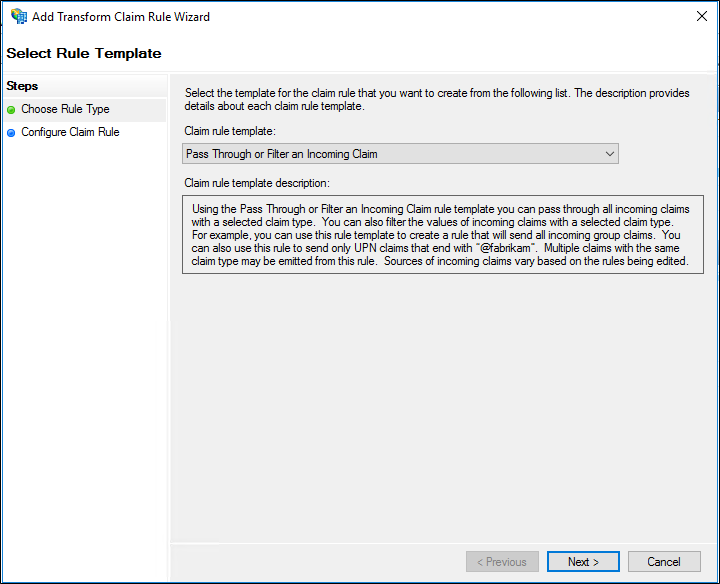
Na página Configurar Regra em Nome da regra de declaração, digite o nome de exibição da regra, em Tipo de declaração de entrada, selecione um tipo de declaração na lista e escolha uma das seguintes opções, dependendo das necessidades da sua organização:
Passar todos os valores da declaração
Passar apenas um valor de declaração específica
Passar apenas valores de declaração que correspondam a um valor de sufixo de email específico
Passe apenas os valores de declaração que começam com um valor específico
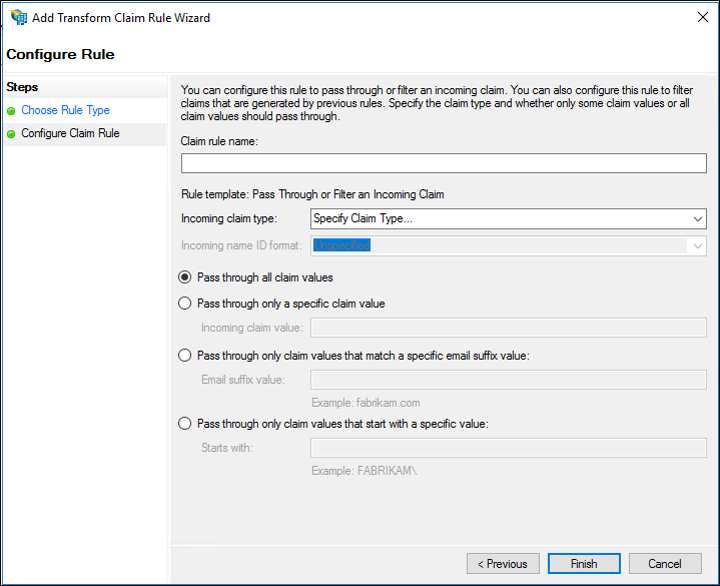
Clique no botão Concluir.
Na caixa de diálogo Editar Regras de Declaração, clique em OK para salvar a regra.
Para criar uma regra para passar ou filtrar uma declaração de entrada no Windows Server 2012 R2
No Gerenciador do Servidor, clique em Ferramentas e depois selecione Gerenciamento do AD FS.
Na árvore do console, em AD FSAD FS\Relações de Confiança, clique em Objetos de Confiança do Provedor de Declarações ou Objetos de Confiança de Terceira Parte Confiável e clique em um objeto de confiança específico na lista em que deseja criar essa regra.
Clique com o botão direito do mouse na relação de confiança selecionada e clique em Editar Regras de Declaração.
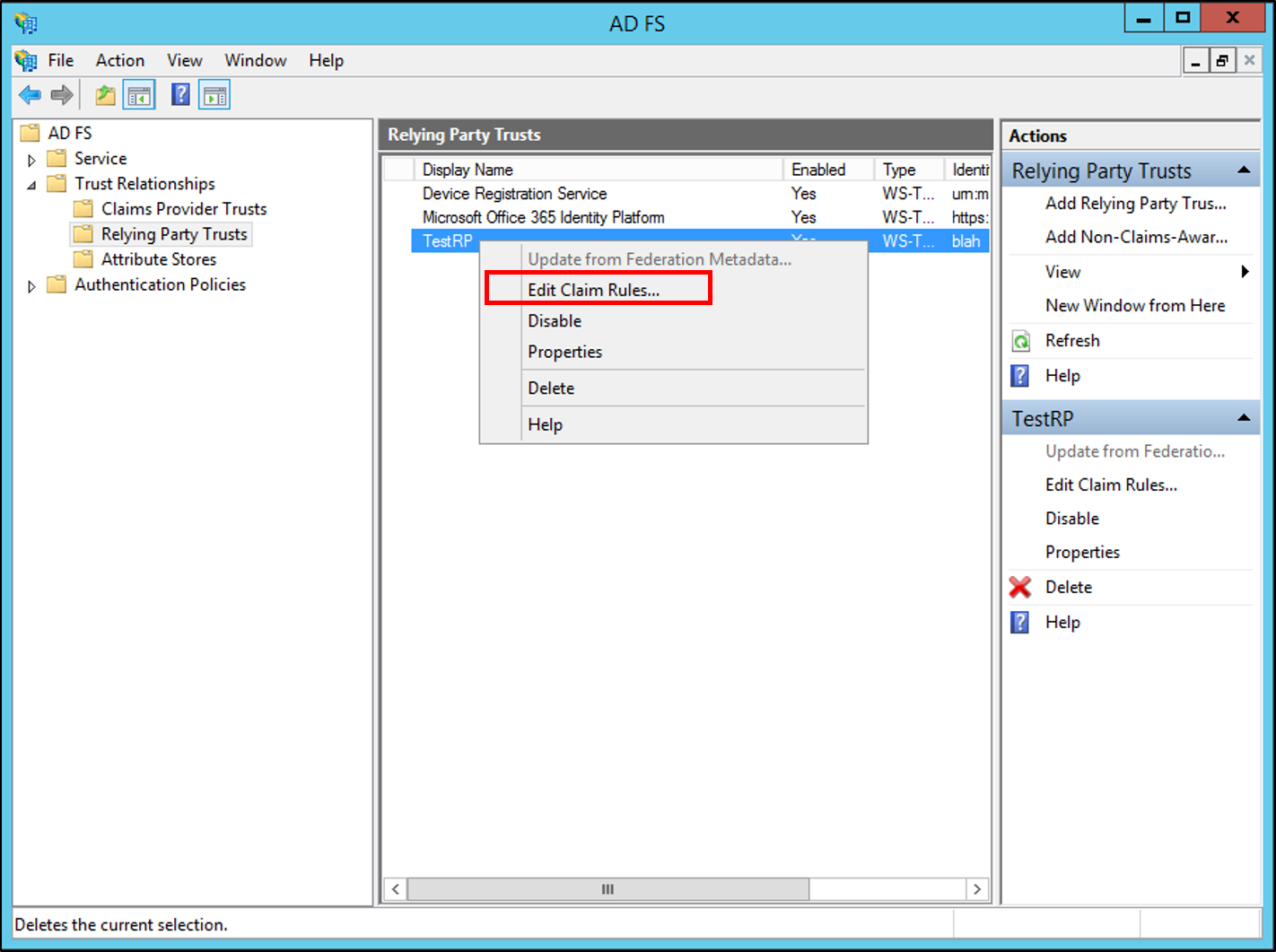
Na caixa de diálogo Editar regras de declaração, selecione uma das seguintes guias, dependendo da confiança que você está editando e em qual conjunto de regras você deseja criar essa regra. e clique em Adicionar regra para iniciar o assistente de regra associado a esse conjunto de regras:
Regras de Transformação de Aceitação
Regras de Transformação de Emissão
Regras de Autorização de Emissão
Regras de Autorização de Delegação
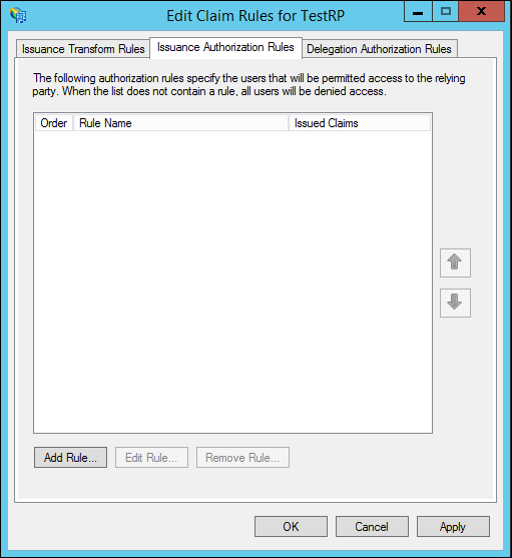
Na página Selecionar Modelo de Regra, em Modelo de regra de declaração, escolha Passar ou Filtrar uma Declaração de Entrada na lista e clique em Avançar.
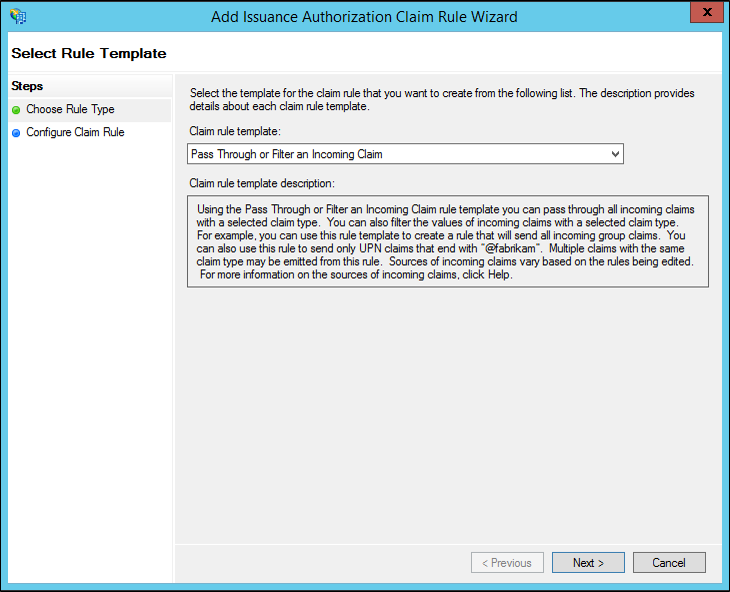
Na página Configurar Regra em Nome da regra de declaração, digite o nome de exibição da regra, em Tipo de declaração de entrada, selecione um tipo de declaração na lista e escolha uma das seguintes opções, dependendo das necessidades da sua organização:
Passar todos os valores da declaração
Passar apenas um valor de declaração específica
Passar apenas valores de declaração que correspondam a um valor de sufixo de email específico
Passe apenas os valores de declaração que começam com um valor específico
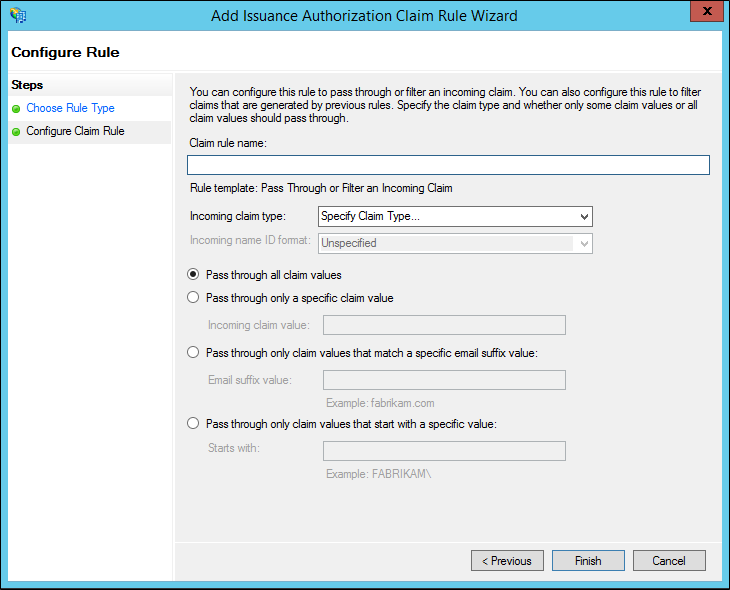
Clique no botão Concluir.
Na caixa de diálogo Editar Regras de Declaração, clique em OK para salvar a regra.
Referências adicionais
Configurar regras de declaração